کنترل کنند
https://www.youtube.com/watch?v=eAMcZdngo8Q
آیا میدانستید که اکنون میتوانید با اجازه دادن به کنترلکنندههای بازی برای کنترل دکمه لمسی کمکی در آیفون، تجربه دسترسی خود را به سطح بالاتری ببرید؟ در این مقاله، ما شما را در این فرآیند به صورت گام به گام راهنمایی می کنیم.
در عصر دیجیتال امروزی، فناوری به بخشی ضروری از زندگی ما تبدیل شده است و به ما قدرت میدهد تا وظایف خود را انجام دهیم و مانند گذشته در ارتباط بمانیم. برای افراد دارای معلولیت جسمی یا کسانی که به سادگی روشهای ورودی جایگزین را ترجیح میدهند، ویژگیهای دسترسی مانند Assistive Touch در آیفون میتواند بازی را تغییر دهد.
Assistive Touch با دکمه مجازی روی صفحهنمایش به کاربران امکان میدهد تا با استفاده از حرکات، ضربهها یا کشیدن انگشت در دستگاه خود حرکت کنند.
اکنون تماشا کنید: چگونه کنترلرهای بازی را از استفاده از دکمه لمسی کمکی در آیفون متوقف کنیم
کنترلرهای بازی را برای کنترل دکمه لمسی کمکی در آیفون فعال کنید
این مراحل را دنبال کنید تا به این هدف نهایی برسید.
ابتدا باید مطمئن شوید که کنترلر بازی شما با آیفون شما سازگار است و از روش اتصال مورد نیاز، چه بلوتوث یا اتصال سیمی پشتیبانی می کند. کنترلر بازی خود را همانطور که معمولا انجام می دهید به آیفون خود وصل کنید.
در آیفون خود، به برنامه تنظیمات بروید. به دنبال نماد چرخ دنده در صفحه اصلی خود بگردید و روی آن ضربه بزنید تا به منوی تنظیمات دسترسی پیدا کنید.
منوی تنظیمات را به پایین اسکرول کنید و روی آن ضربه بزنید
Accessibility
این بخش شامل ویژگیها و گزینههای مختلف دسترسپذیری برای سفارشیسازی رفتار دستگاههای شما است.
قبل از اینکه بتوانید به کنترلر اجازه دهید با آن درگیر شود، باید AssistiveTouch را فعال کنید. در تنظیمات دسترسی، پیدا کنید و انتخاب کنید
Touch
. به دنبال
AssistiveTouch
گزینه، روی آن ضربه بزنید و آن را روشن کنید تا دکمه Assistive Touch فعال شود.
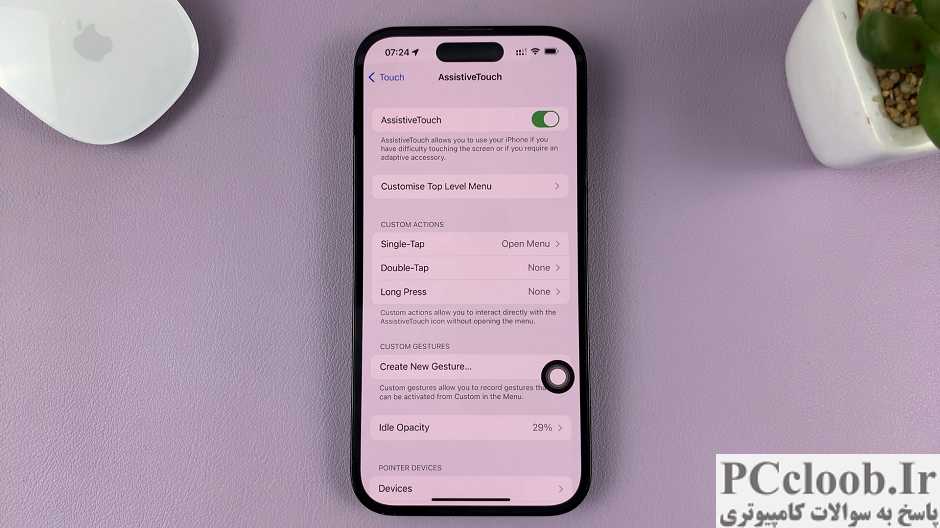
هنگامی که Assistive Touch را فعال کردید، روی گزینه AssistiveTouch ضربه بزنید تا به تنظیمات آن دسترسی پیدا کنید. در اینجا می توانید ظاهر و رفتار دکمه Assistive Touch را به دلخواه شخصی سازی کنید. با خیال راحت گزینه ها را بررسی کنید و آنها را بر اساس ترجیحات خود تنظیم کنید.
در تنظیمات Assistive Touch، روی دکمه جابجایی برای ضربه بزنید
Use Game Controller
. این به کنترلرهای بازی اجازه می دهد تا دکمه Assistive Touch را کنترل کنند. اکنون آیفون شما آماده پذیرش ورودی از کنترلر بازی متصل شما خواهد بود.
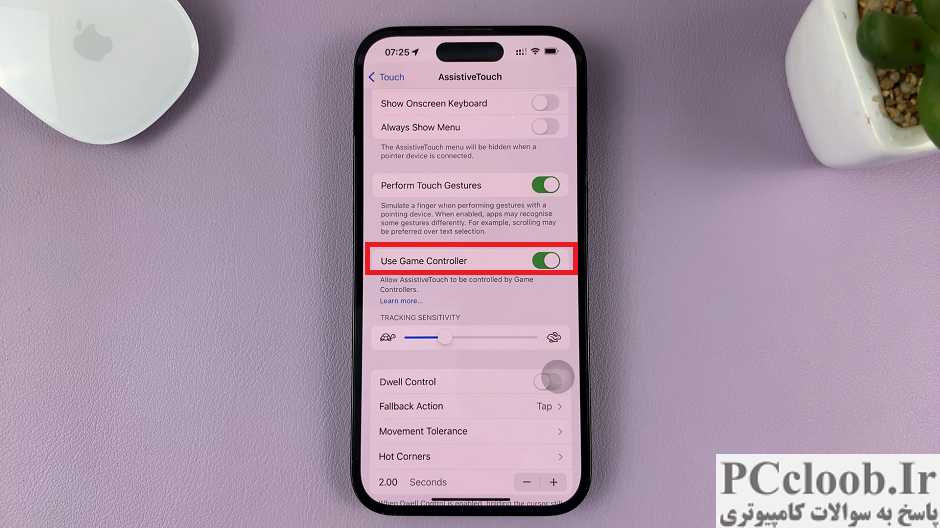
تبریک می گویم! شما با موفقیت کنترلرهای بازی را برای کنترل دکمه لمسی کمکی در آیفون خود فعال کرده اید.
توجه: در دسترس بودن و عملکرد برخی از ویژگیها ممکن است بر اساس مدل آیفون، نسخه iOS و سازگاری کنترلر بازی شما متفاوت باشد. همیشه توصیه می شود برای به روزترین اطلاعات به اسناد رسمی اپل یا کانال های پشتیبانی مراجعه کنید.
این را بخوانید: نحوه خاموش کردن تماس گیرندگان ناشناس در آیفون